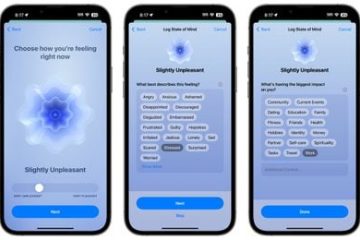หากคุณเข้าร่วมการประชุมทางวิดีโอเกี่ยวกับงานบ่อยครั้งให้ซื้อ เว็บแคมคุณภาพสูง เป็นสิ่งจำเป็น หากคุณเป็นผู้ใช้ Windows 10 การรับ Microsoft LifeCam เป็นความคิดที่ดี อุปกรณ์เหล่านี้มีราคาไม่แพงและเข้ากันได้กับ Windows 10 OS เวอร์ชันล่าสุด แต่บางครั้งอาจล้มเหลวในการทำงานตามที่ตั้งใจไว้
ปัญหาเกี่ยวกับเสียงเป็นปัญหา LifeCam ที่พบบ่อยที่สุดที่ผู้ใช้บ่น ซึ่งรวมถึงเสียงหึ่งเสียงสะท้อนฮัมเพลงเสียงคงที่แปลก ๆ หรือเสียงต่างๆที่ไม่ควรมี ดังนั้นเรามาดูวิธีแก้ปัญหาเว็บแคมของคุณกันดีกว่า
ฉันจะแก้ไขปัญหาเกี่ยวกับเสียงของ Microsoft LifeCam ได้อย่างไร
ตรวจสอบการตั้งค่าของคุณ
การใช้ไมโครโฟนหรือการตั้งค่าลำโพงที่ไม่ถูกต้องอาจส่งผลเสียต่อประสิทธิภาพเสียงของ LifeCam ขณะอยู่ในแฮงเอาท์วิดีโอให้ไปที่ แผงควบคุม LifeCam เลือก การตั้งค่า จากนั้นคลิกที่ การตั้งค่าเสียง/วิดีโอ ปรับแต่งการตั้งค่าไมค์ลำโพงและ LifeCam ของคุณแล้วตรวจสอบผลลัพธ์
นอกจากนี้ไปที่ แผงควบคุม เลือก ฮาร์ดแวร์และเสียง แล้วคลิกที่ เสียง คลิกที่แท็บ การบันทึก เลือกไมโครโฟนของคุณแล้วคลิกที่ปุ่ม คุณสมบัติ จากนั้นคลิกที่แท็บ ขั้นสูง และเลือกการตั้งค่าคุณภาพเสียงสูงสุด (48000Hz)
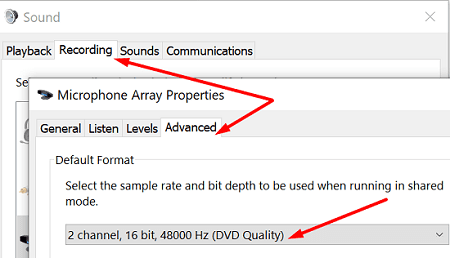
ผู้ใช้รายอื่นยืนยันว่าพวกเขาแก้ไขปัญหาเสียง LifeCam ของตนโดยเปลี่ยนไปใช้ ลำโพง จาก อุปกรณ์การเล่นเริ่มต้น (ใช้แท็บ ฟัง ) p>
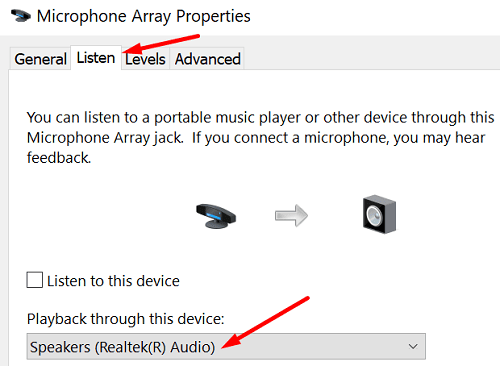
ตรวจสอบให้แน่ใจว่าคุณไม่ได้ใช้ไมโครโฟนมากกว่าหนึ่งตัวและย้ายลำโพงภายนอกของคุณให้ห่างจากไมโครโฟนและกล้องของคุณเล็กน้อยหากทำได้ นอกจากนี้หากคุณไม่ได้ใช้ชุดหูฟังตรวจสอบให้แน่ใจว่าไม่ได้เลือกการตั้งค่าชุดหูฟัง
ปิดอุปกรณ์ใด ๆ ที่อาจรบกวนกล้องรวมถึงเครื่องทีวีหลอดฟลูออเรสเซนต์จอภาพอื่น ๆ และอื่น ๆ หากคุณใช้แล็ปท็อปให้ถอดปลั๊กไฟและตรวจสอบว่าคุณสังเกตเห็นการปรับปรุงใด ๆ หรือไม่
เรียกใช้ Hardware Troubleshooter
ลองเรียกใช้ตัวแก้ไขปัญหาฮาร์ดแวร์และตรวจสอบผลลัพธ์ เรียกใช้ Command Prompt ด้วยสิทธิ์ของผู้ดูแลระบบและเรียกใช้คำสั่ง msdt.exe-id DeviceDiagnostic จากนั้นคลิกที่ตัวแก้ไขปัญหาฮาร์ดแวร์และอุปกรณ์และเปิดเครื่องมือ รีสตาร์ทคอมพิวเตอร์และตรวจสอบกล้องของคุณ
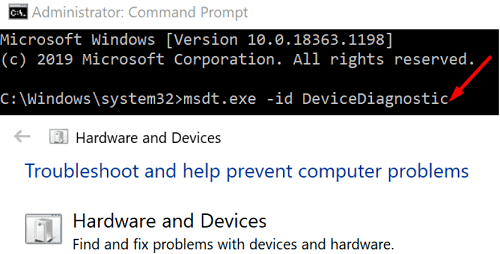
อัปเดตไดรเวอร์
ตรวจสอบให้แน่ใจว่าคุณใช้ไดรเวอร์เวอร์ชันล่าสุดที่มีให้สำหรับกล้องของคุณ เปิด ตัวจัดการอุปกรณ์ คลิกที่ กล้อง ดับเบิลคลิกที่เว็บแคม LifeCam ของคุณแล้วเลือก อัปเดตไดรเวอร์ 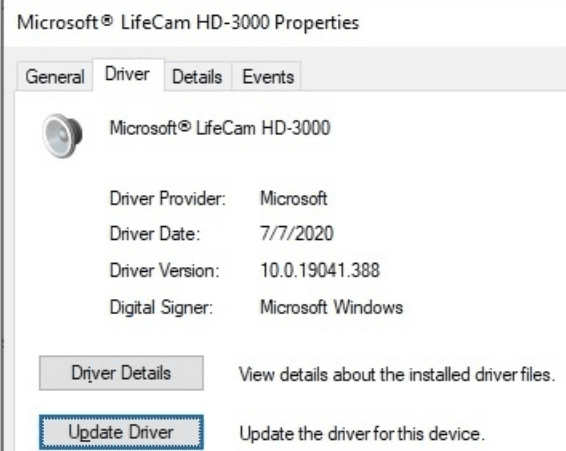
หากปัญหายังคงมีอยู่ให้ถอนการติดตั้งไดรเวอร์และรีสตาร์ทคอมพิวเตอร์ของคุณเพื่อติดตั้งไดรเวอร์เวอร์ชันล่าสุดใหม่โดยอัตโนมัติ ตรวจสอบผลลัพธ์และหากปัญหายังคงอยู่อาจถึงเวลาเปลี่ยนเว็บแคม LifeCam ตัวเก่าที่ดีของคุณ
สรุป
น่าเสียดายที่ปัญหาเกี่ยวกับเสียงของ LifeCam นั้นพบได้บ่อย ถึงกระนั้นข่าวดีก็คือคุณสามารถแก้ไขปัญหาได้อย่างรวดเร็วโดยปรับการตั้งค่าไมโครโฟนของคุณ นอกจากนี้ให้ย้ายอุปกรณ์อิเล็กทรอนิกส์อื่น ๆ ออกจากเว็บแคมของคุณและอัปเดตไดรเวอร์ของคุณ กดความคิดเห็นด้านล่างและแจ้งให้เราทราบหากคุณสามารถแก้ไขปัญหานี้ได้